iPad:SIMカードの挿入または取り外し方法
このチュートリアルでApple iPadのSIMカードにアクセスする方法を学びましょう。
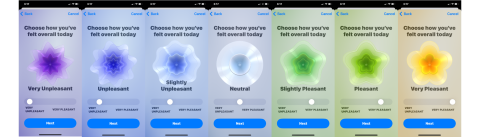
知っておくべきこと
iOS 17 の State of Mind とは何ですか?
iOS 17 では、主にメンタルヘルスとそれが私たちの感情や行動にどのように影響するかに焦点を当てた一連の新機能が iPhone のヘルスケア アプリに追加されます。ユーザーが自分の感情を特定し、悲しみや怒りの感情を軽減できるように、ヘルスケア アプリでユーザーが自分の心の状態を振り返ることができるようになりました。
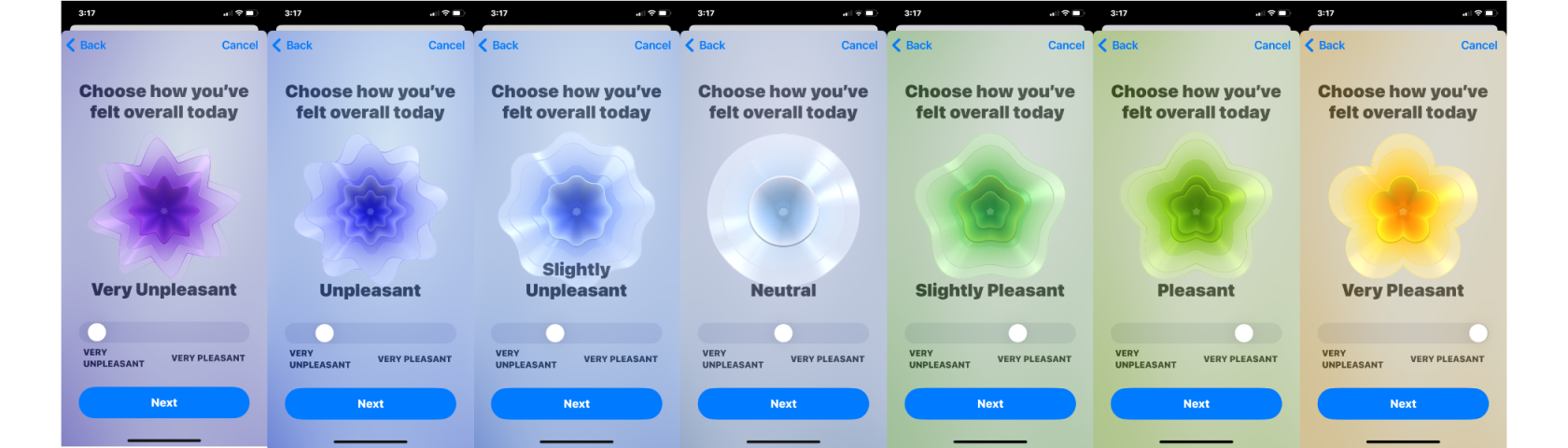
特定の時間に感じている感情を共有することも、その日の全体的な感情である気分を共有することもできます。感情や気分のどちらを共有することを選択するかに関係なく、スライダーをスクロールして、自分の感情を「とても楽しい」から「とても不快」までの範囲で選択できます。このスライダーを移動すると、多次元形状がさまざまな色で 1 つの形状から別の形状に変化するのがわかります。
自分の感情についてさらに洞察を集めるために、現在の感情を説明するのに役立つ「楽しい」、「緊張している」、「穏やか」などの説明を選択できます。ログ記録プロセス中に、ユーザーは自分の感情に寄与する要因を指定することもできます。これらの要因には、家族、パートナー、友人などの人々、または仕事、フィットネス、旅行などの活動が含まれる場合があります。
その日の気分や気分について、精神状態をいくつでも記録できます。ログの数が多いほど、全体的な健康状態を改善するためのより良い洞察が得られます。ヘルスケア アプリでは、自分の精神状態を、睡眠時間やフィットネス活動など、精神状態に影響を与える可能性のあるライフスタイル要因と比較することもできます。Apple Watch を使用しているユーザーは、時計のマインドフルネス アプリから自分の心の状態を記録することもできます。
iOS 17 を搭載した iPhone で精神状態を記録する方法
iPhone に精神状態を記録する前に、[設定] > [一般] > [ソフトウェアアップデート]に移動 して、デバイスが iOS 17 以降のバージョンに更新されていることを確認する必要があります。
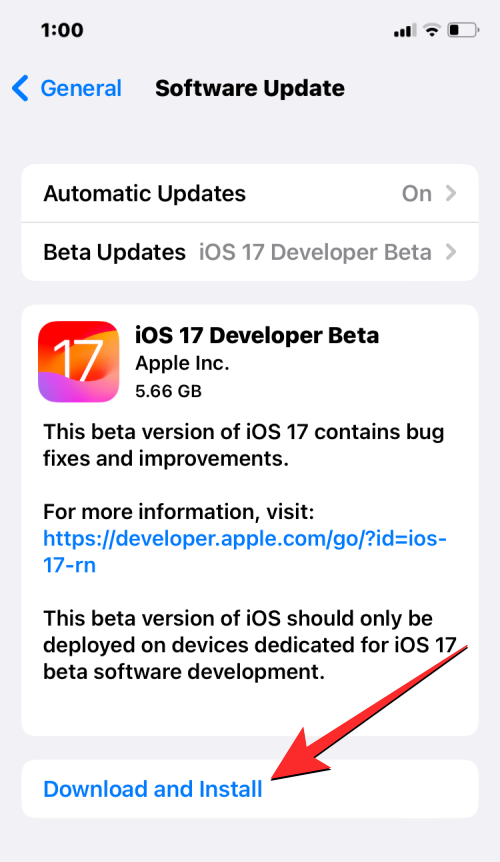
注: この記事の執筆時点では、iOS 17 は開発者プレビューとしてのみ利用可能であるため、ソフトウェアの問題やバグを回避するために、ベータ版またはパブリック リリースを待つことをお勧めします。
心の状態を記録するには、iPhone で ヘルスケアアプリを開きます。
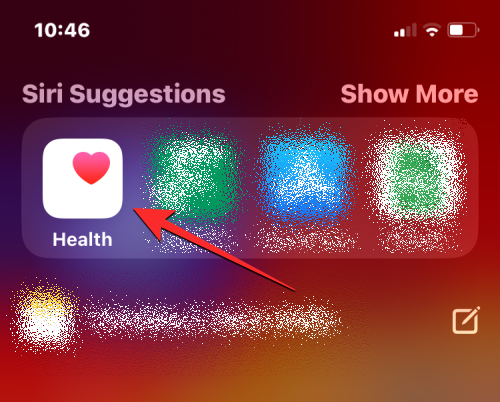
「ヘルス」内で、右下隅にある 「参照」タブをタップします。
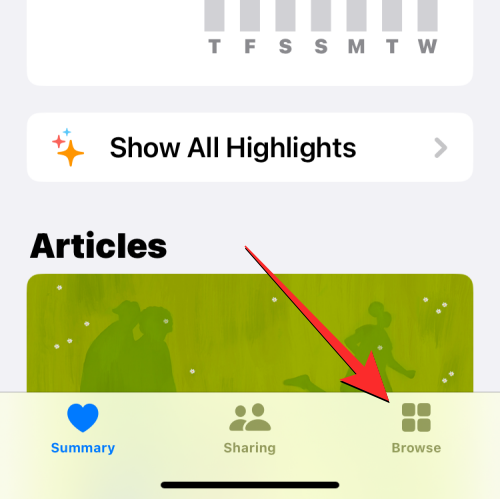
[参照] 画面で下にスクロールし、[精神的健康]を選択します。
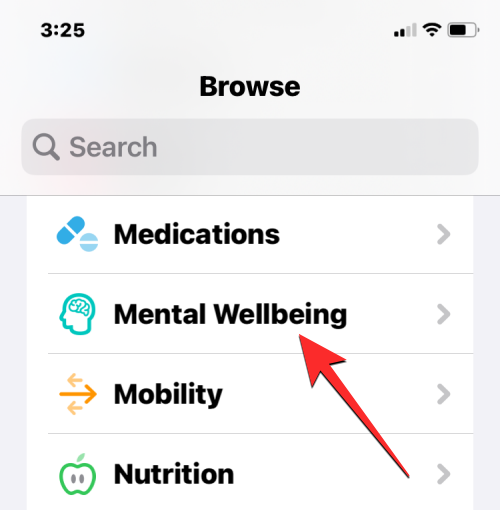
ヘルスケア アプリで State of Mind 機能を初めて使用するため、このセクションは「利用可能なデータがありません」の下に表示されます。このセクションでは、「心の状態」をタップします。
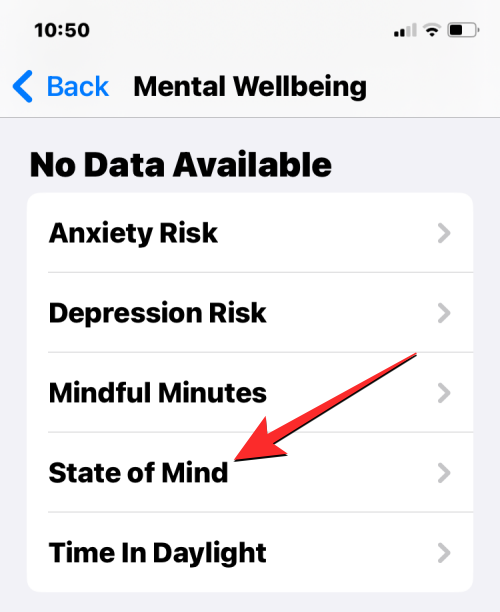
[State of Mind] 画面が表示されたら、[Get Started]をタップします。
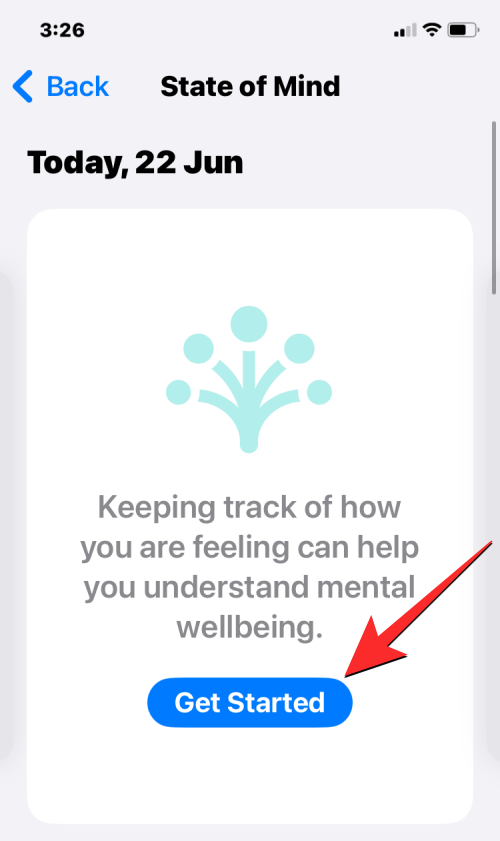
表示される新しい画面で、記録する内容に応じて「感情」または「気分」を選択できます。「感情」を選択して現在の感情を記録することも、「気分」を選択してその日全体の精神状態を記録することもできます。どちらを選択しても、その後の手順は同じです。好みのログの種類を選択したら、下部にある 「次へ」をタップします。
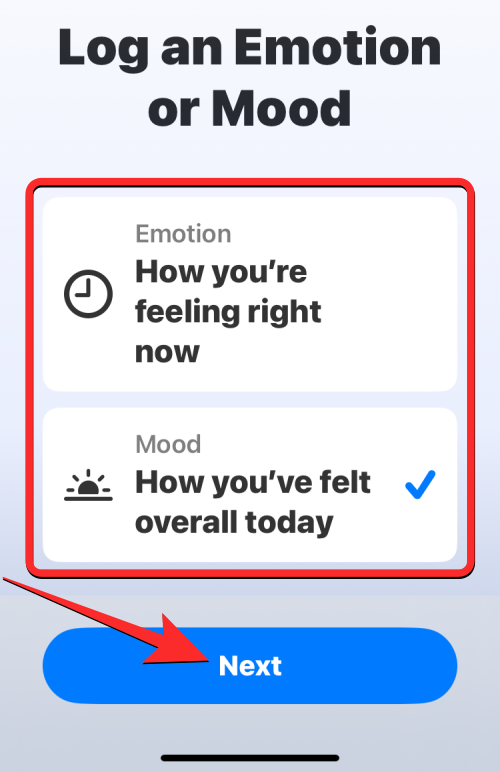
次の画面では、下部のスライダーを左右にスワイプすることで、感情や気分に関する心の状態を反映できます。スライダーの位置に基づいて、次のオプションから選択できます。
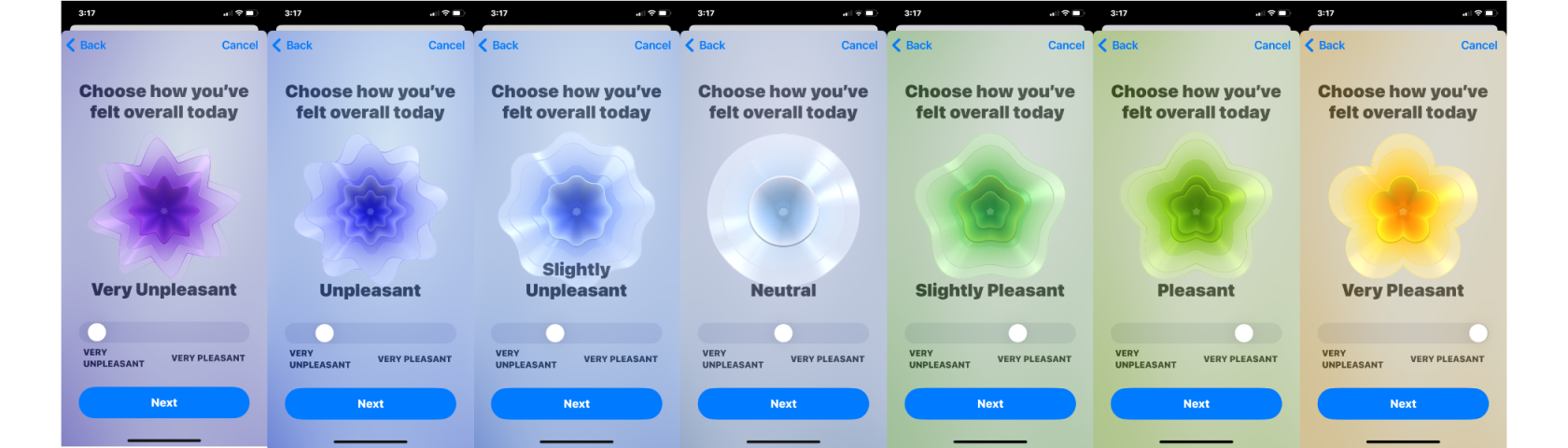
スライダーを動かすと、上部のアニメーションが感情を反映して形や色が変化します。今後、これらの形や色は、後で表示したときにメンタルヘルスの洞察内に表示されるようになります。感情や気分を選択したら、下部にある 「次へ」をタップします。
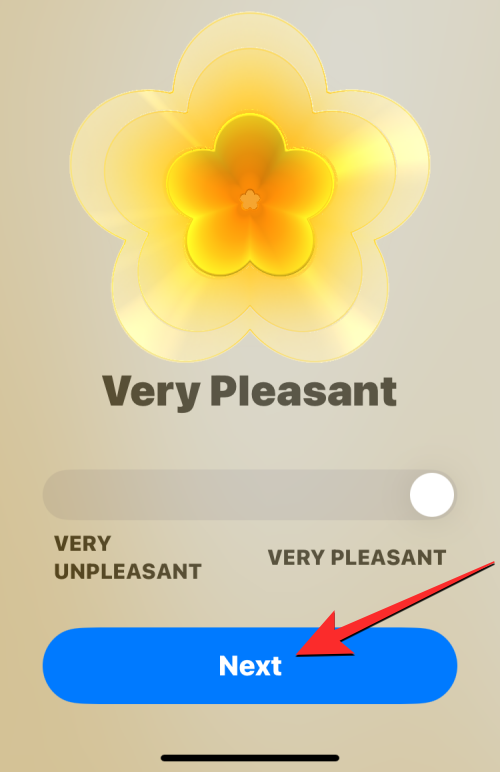
ヘルスケア アプリは、あなたの感情に合った説明を選択するよう求めます。「楽しい」、「穏やか」、「幸せ」などのさまざまなオプションから選択したり、画面の下部にある 「もっと見る」をタップしてさらに多くの記述子を表示したりできます。
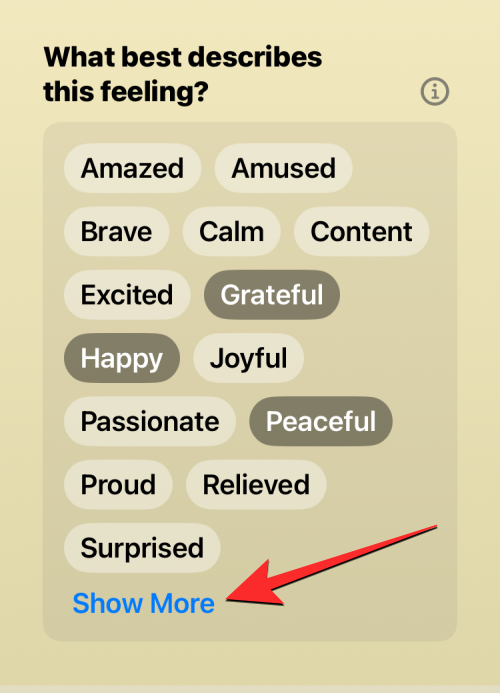
[さらに表示] をタップすると、説明的な単語のリストが表示され、そこから選択できます。複数の記述子を選択して感情を追加できます。好みのオプションを選択したら、右上隅にある [完了]をタップします。
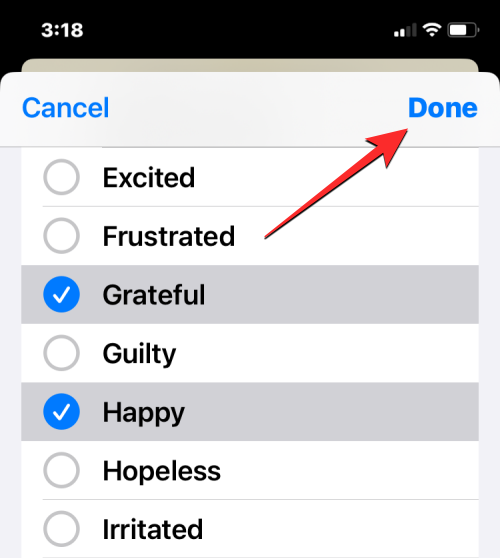
次に、下部にある「次へ」をタップしてログを続行します。自分の気持ちを説明したくない場合は、代わりに「スキップ」をタップしてください。
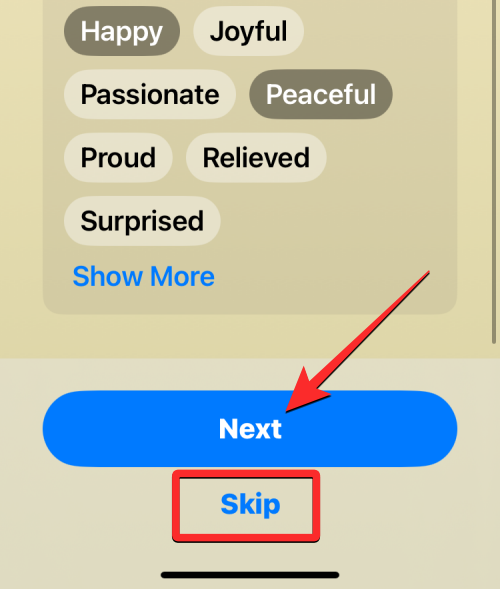
次の画面では、現在の感情に寄与する要因を特定するように求められます。ここでは、家族、友達、パートナーなどの人を選択したり、フィットネス、仕事、デートなどのアクティビティに参加したりできます。
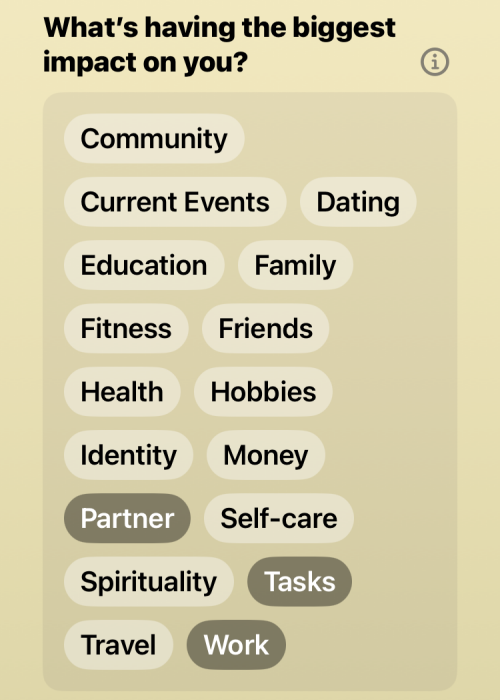
自分の感情と関連付ける要素を複数選択することも、完全に無視することもできます。この画面を下にスクロールして、「追加のコンテキスト」テキスト ボックス内に独自の説明を入力できます。
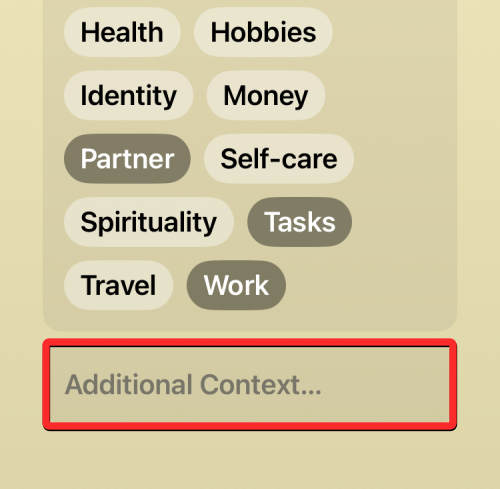
準備ができたら、 「完了」をタップして現在のログを送信します。
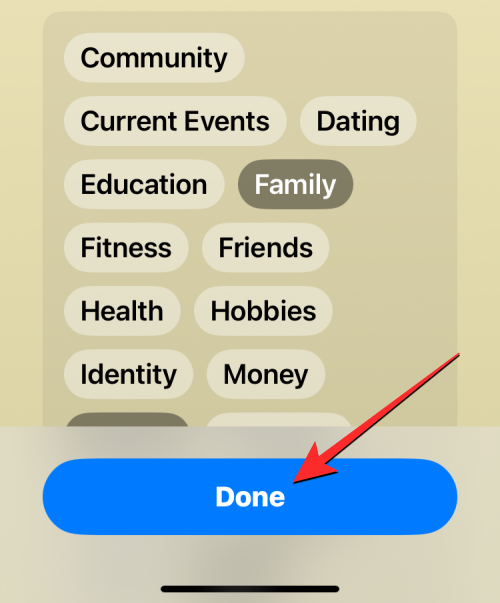
あなたの現在の感情が、「心の状態」画面の「毎日の気分」または「瞬間的な感情」の下に表示されます。自分の感情をヘルスケアアプリに再度記録するには、「心の状態」画面の右上隅にある「ログ」をタップし、上記の手順を繰り返してログを送信します。
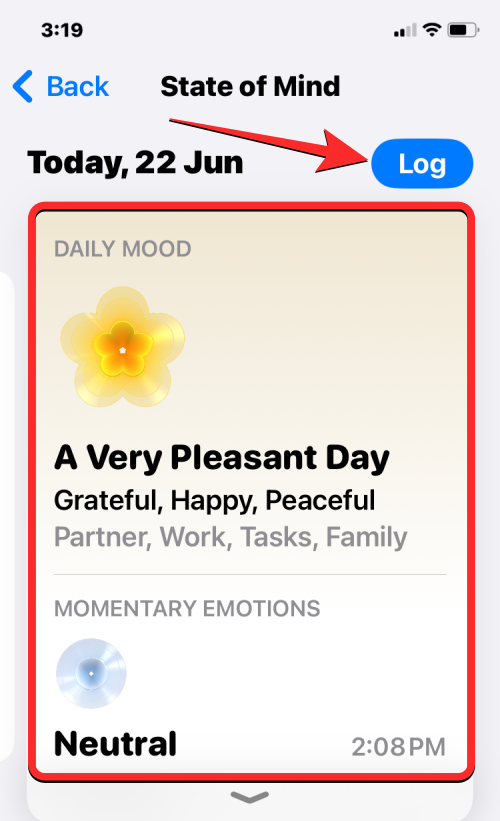
記録された気分や感情にアクセスする方法
自分の感情を State of Mind ツールに記録すると、ヘルスケア アプリ内でいつでも以前のログにアクセスできます。記録された気分や感情を表示するには、iPhone で ヘルスケアアプリを開きます。
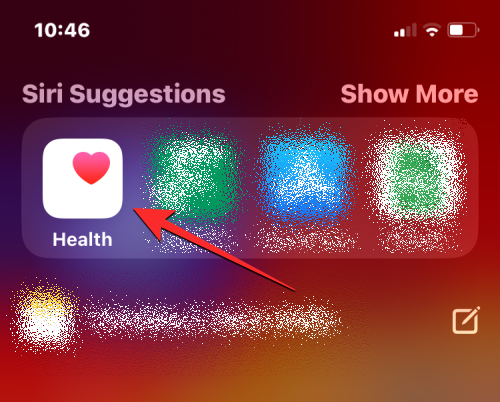
「ヘルス」内で、右下隅にある 「参照」タブをタップします。
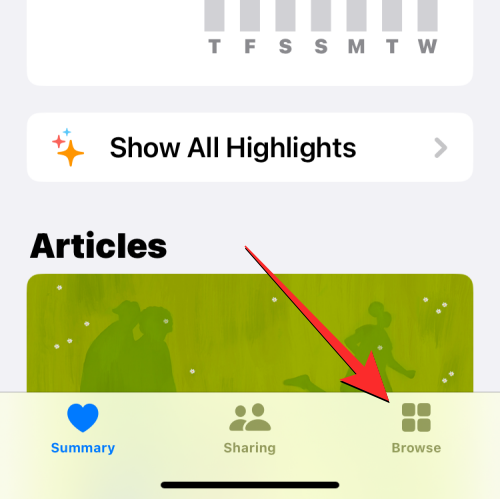
[参照] 画面で下にスクロールし、[精神的健康]を選択します。
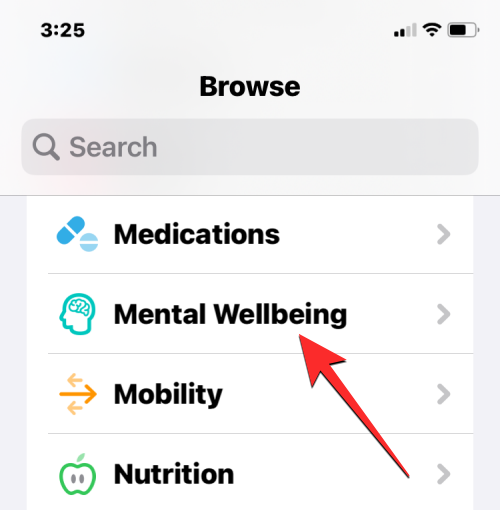
[精神的健康] 画面内では、[今日]、[過去 7 日間]、または [過去 1 か月] などのセクションに [心の状態] ボックスが表示されます。以前のログを確認するには、利用可能なセクションのいずれかの下にある [State of Mind]ボックスをタップします。
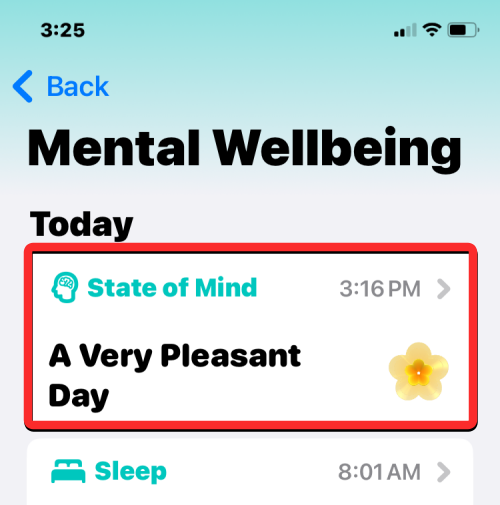
今日提出した場合は、[State of Mind] 画面で、[Today] の下にある最後のログをタップします。そうでない場合は、下部にある 「チャートに表示」をタップします。
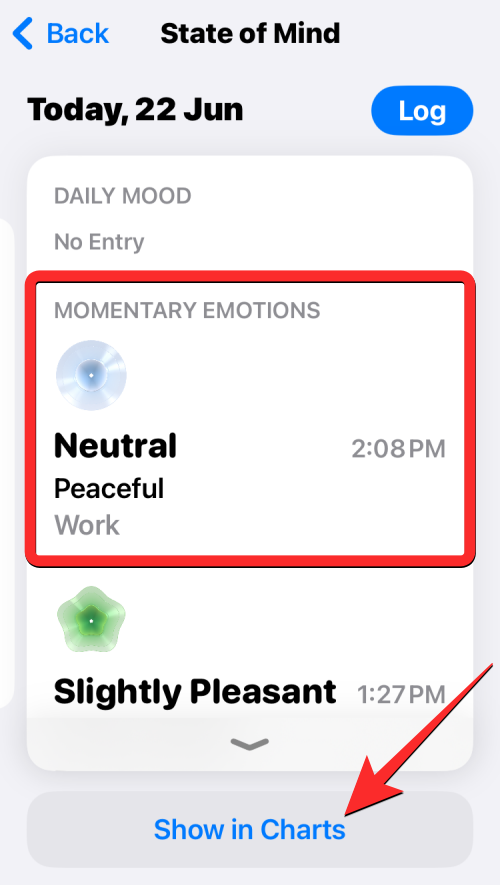
これを行うと、以前に送信したすべてのエントリが異なるタイムラインで表示されます。上部のタブのいずれかに切り替えることができます。「W」は週表示、「M」は月表示、「6M」は半年表示、「Y」は年表示です。
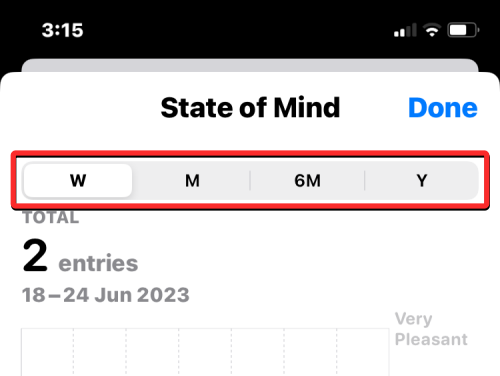
選択したタイムラインに応じて、その下に対応するログ データが表示されます。このグラフのさまざまなポイントをタップして、上部のプレビューをタップすると、特定の日付の詳細なログを表示できます。
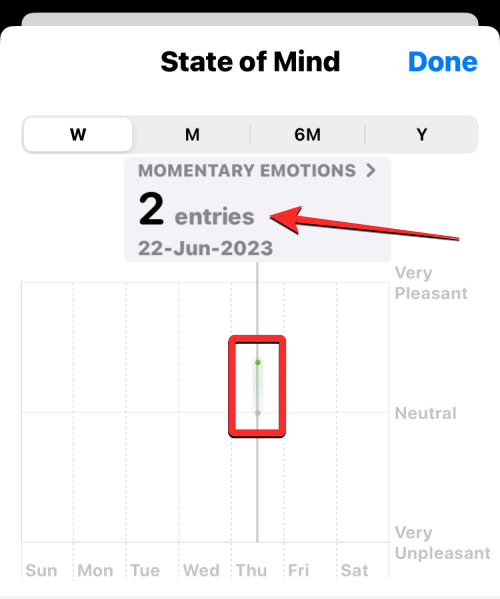
これを行うと、その特定の日の完全なログ データが画面に表示されます。右上隅の 「閉じる」をタップすると、前の画面に戻ることができます。
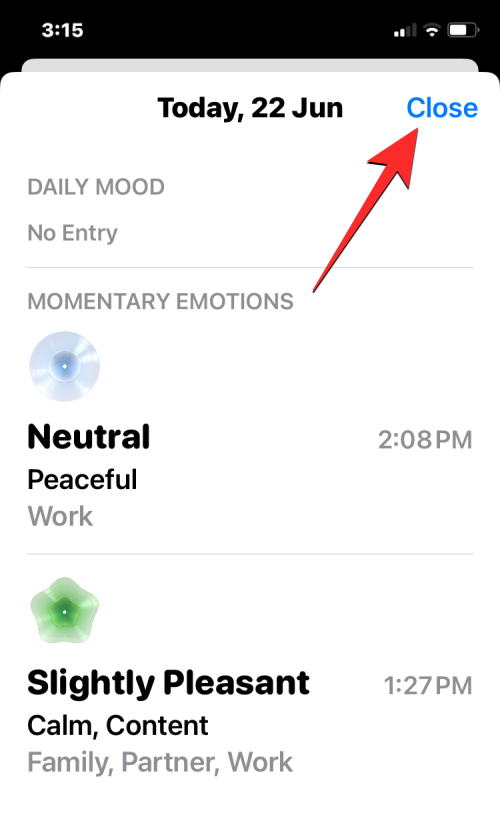
ログ データの下にある「状態」、「関連性」、および「生活要因」タブ から、精神状態に関する詳細な洞察を表示できます。
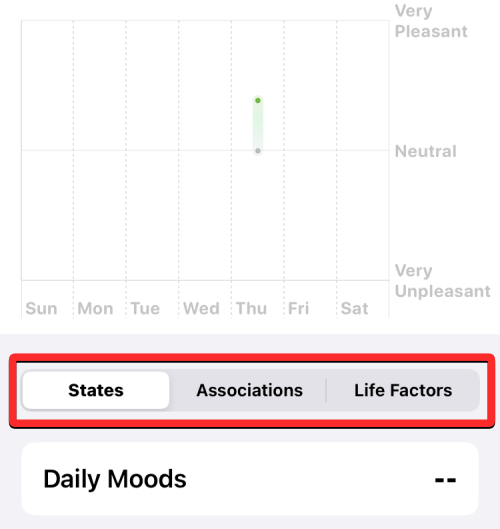
状態には、感情または気分として記録されたエントリの数が表示されます。

アソシエーションは、あなたが感情の一因として登録したさまざまな要因を示します。
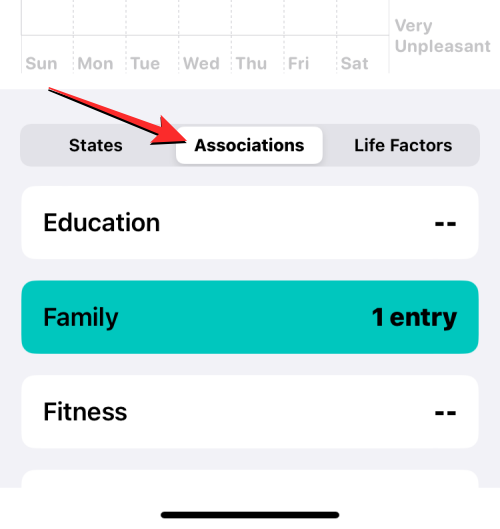
ライフ エクササイズ、マインドフルな活動、睡眠、日中の時間に費やした時間に関する洞察を共有することで、フィットネスと比較して精神状態がどのように機能したかを評価します。
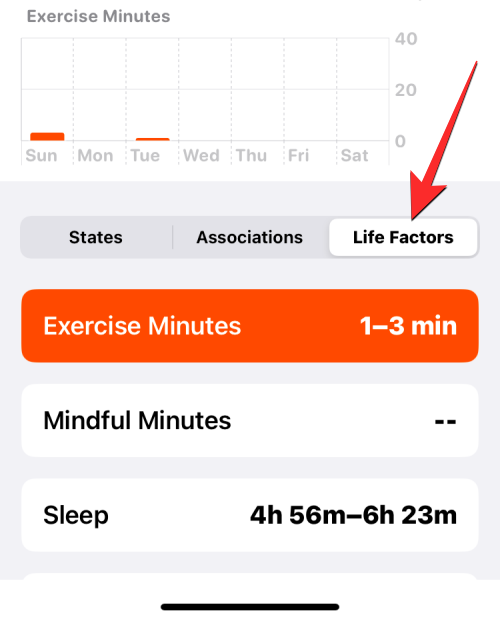
また、[ライフ ファクター] タブから目的のアクティビティを選択すると、心の状態と他のアクティビティの間の相関関係がログ チャートとして表示されます。
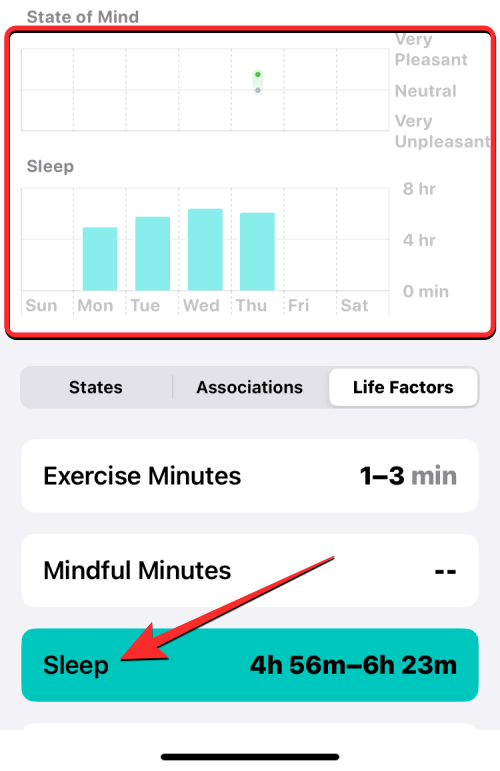
ヘルスケア アプリの [概要] 画面から心の状態のログにアクセスしたい場合は、 [心の状態]画面の一番下までスクロールし、[オプション] の下にある [ お気に入りに追加]をタップします。
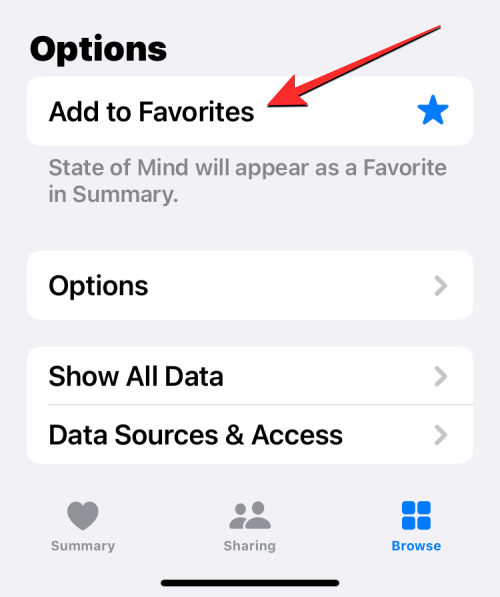
iOS 17で心の状態リマインダーを設定する方法
State of Mind について自分の感情を記録するのは簡単ですが、ヘルスケア アプリを使用すると、リマインダーで通知が届くため、1 日を通じて自分の感情を簡単に送信できるため、すぐに自分の感情を共有することを忘れることがありません。State of Mind を記録するためのリマインダーを設定するには、State of Mind をお気に入りに追加している場合は、 iPhone でヘルスケアアプリを開き、概要画面からState of Mind を選択します。
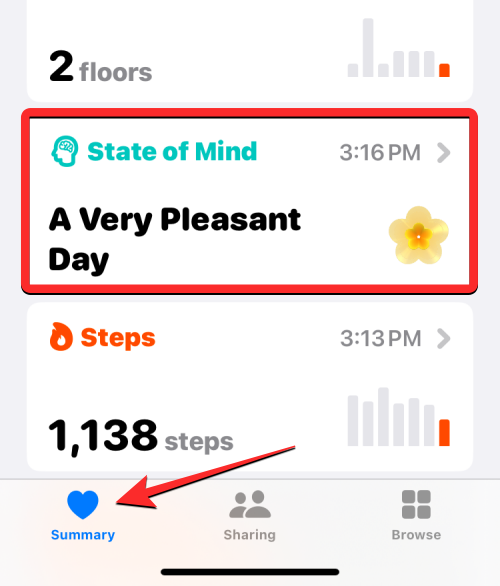
そうでない場合は、[参照] > [精神的健康]に移動し、 [心の状態]をタップして先に進みます。
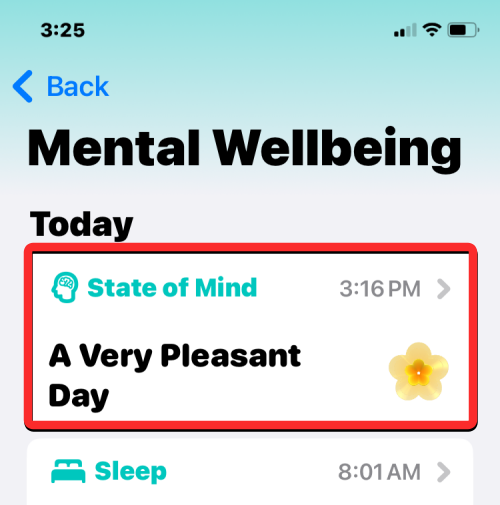
[State of Mind] 画面に到達したら、一番下までスクロールして[オプション]をタップします。
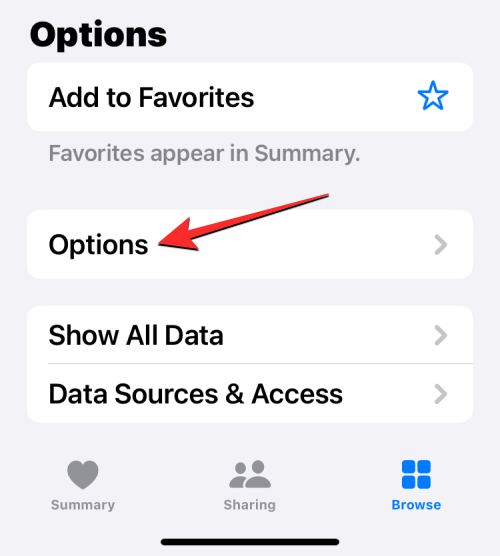
次の画面では、「State of Mind」の下にさまざまなトグルが表示されます。[日中]トグルをオンにして毎日日中にリマインダーを受け取ることも、[日の終わり]トグルをオンにして 1 日の終わりにリマインダーを受け取ることもできます。一日の特定の時間にリマインダーを受け取りたい場合は、アプリの「State of Mind」セクション内の「 リマインダーを追加」をタップすることでそれを行うことができます。
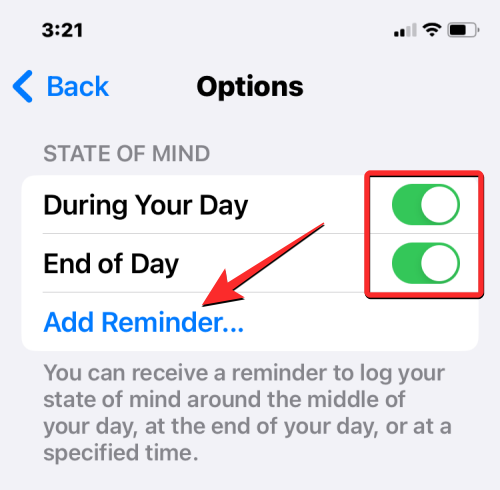
表示される画面で、時と分のダイヤルを希望の時間に移動し、右上隅の 「追加」をタップして設定します。
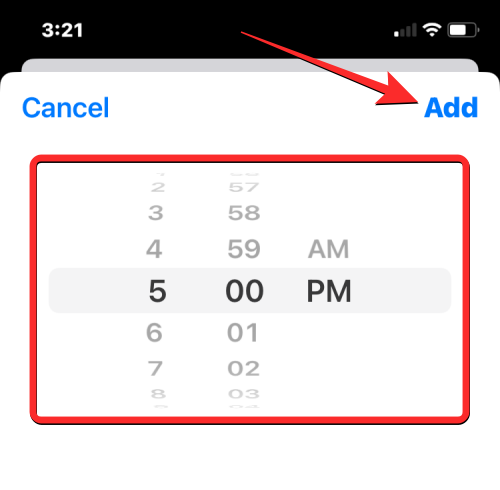
これにより、指定した時間が [State of Mind] セクションに追加されます。同じオプションを使用して複数のリマインダーを追加できます。
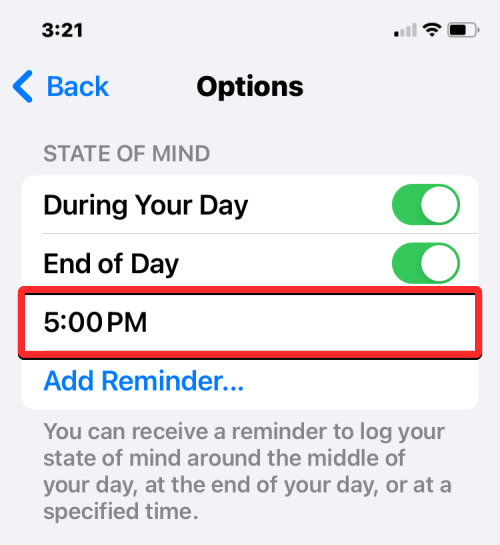
リマインダーに加えて、ヘルスケア アプリは、年に数回、または不快な気分や感情を心の状態に登録したときにアンケートを促すことができます。これらのプロンプトの受信を許可するには、オプション画面の下部にある「アンケート」で 「定期アンケート」トグルと「不快なログ」トグルをオンにします。
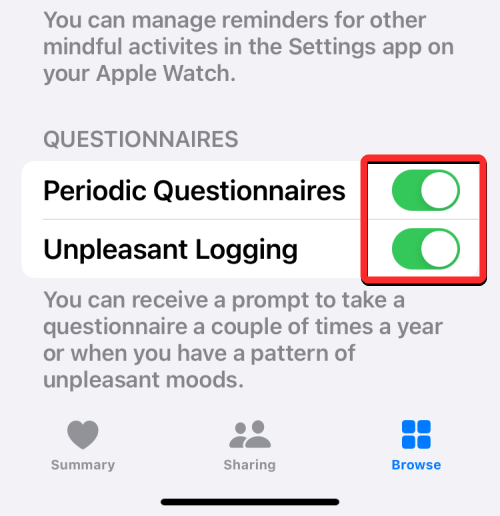
iOS 17 で State of Mind ログを管理および削除する方法
ヘルスケア App 内に登録する他のデータと同様に、どのデータを iPhone から保持し、どのデータを削除するかをすべて制御できます。デバイス上で記録された心の状態のデータを管理するには、iPhone で ヘルスケアアプリを開きます。
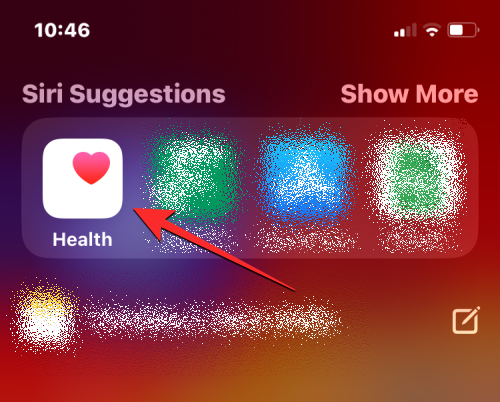
State of Mind をお気に入りに追加した場合は 、Health 内で[概要]画面から[State of Mind] を選択します。
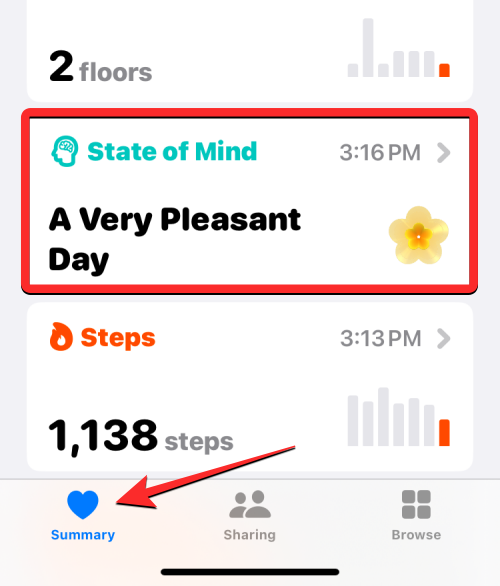
そうでない場合は、[参照] > [精神的健康]に移動し、 [心の状態]をタップして先に進みます。
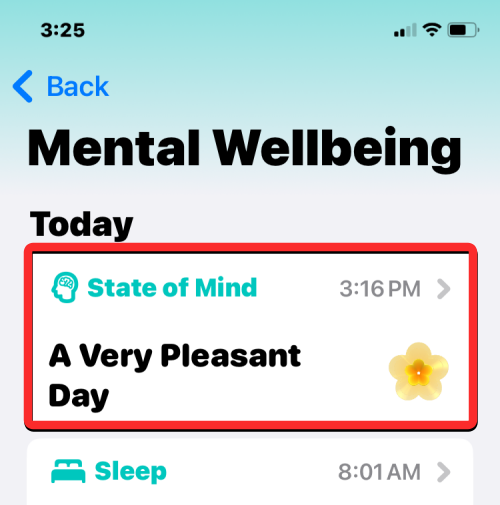
[State of Mind] 画面に入ったら、一番下までスクロールし、[すべてのデータを表示]をタップします。

[すべての記録データ] 画面が表示され、State of Mind 内で送信したログのリストが表示されます。ここにリストされている 1 つ以上のログを削除するには、右上隅にある [編集]をタップします。
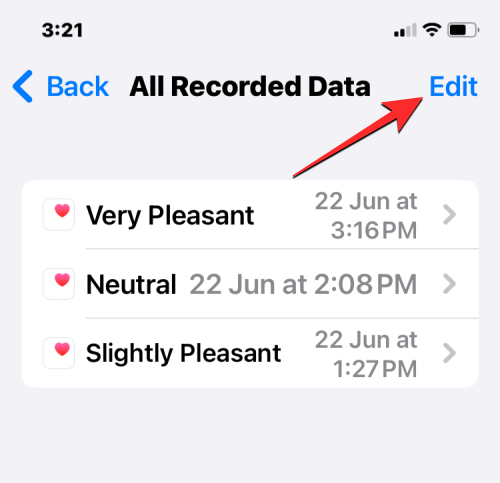
編集モードが有効になっている場合は、録音の左側にある マイナス アイコンをタップします。
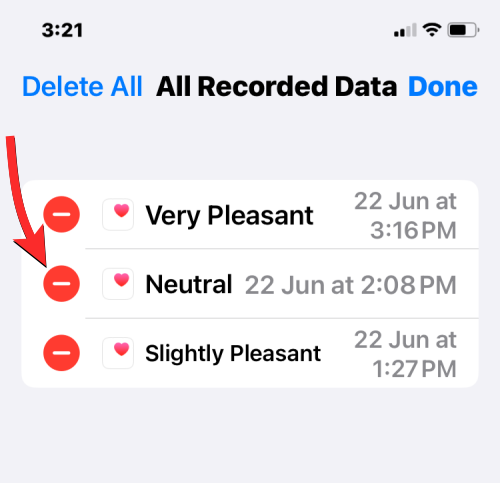
次に、この録音の右側にある[削除]をタップして、デバイスから削除します。
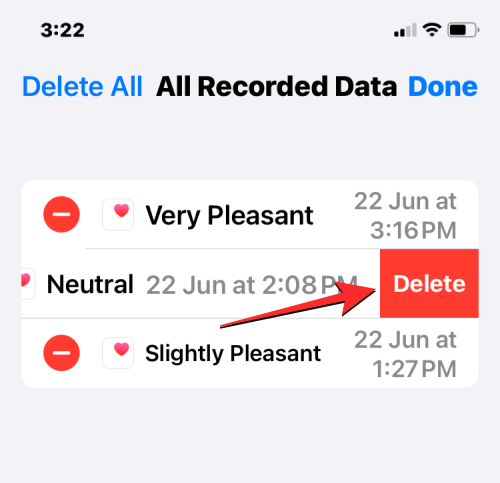
すべての State of Mind データを削除するには、左上隅にある [すべて削除]をタップします。
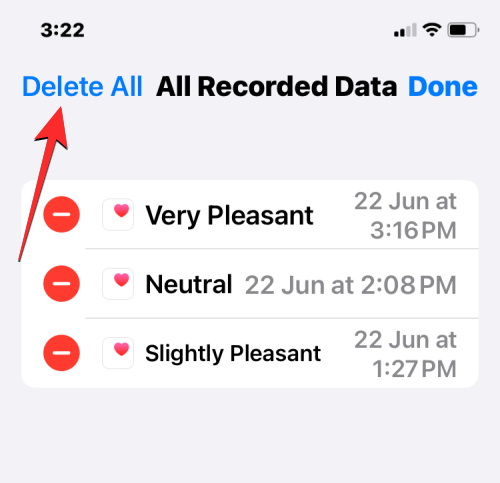
下部に表示されるプロンプトで選択を確認するよう求められます。続行するには、「すべて削除」をタップします。
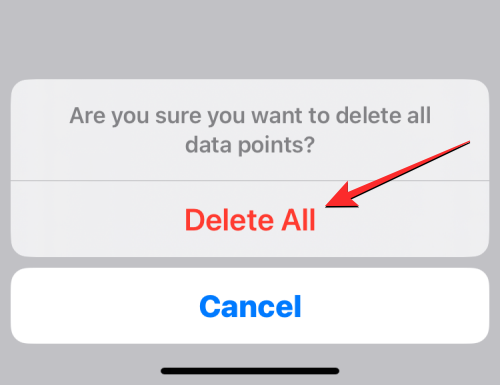
すべての State of Mind ログが削除されます。
iOS 17 を搭載した iPhone のヘルスケア アプリで心の状態を記録することについて知っておくべきことはこれですべてです。
このチュートリアルでApple iPadのSIMカードにアクセスする方法を学びましょう。
この記事では、Apple iPhoneで地図ナビゲーションとGPS機能が正常に動作しない問題を解決する方法について説明します。
デバイスのキーボードの小さなキーの使用に問題がありますか? iPhone と iPad のキーボードを大きくする 8 つの方法を紹介します。
iPhone および iPad の Safari で「接続がプライベートではありません」を解消する方法をお探しですか?そのための 9 つの方法については、記事をお読みください。
Apple Music でお気に入りの曲が見つかりませんか? Apple Music の検索が機能しない場合に役立つガイドは次のとおりです。
iOS 17には、既存のリマインダーについて事前に通知を受け取ることができる新しい早期リマインダー機能があります。早めのリマインダーを分、時間、日、週、または数か月前に設定できます。
iPhone で iMessage が配信されないエラーを修正するための包括的なガイドです。その解決策を9つご紹介します。
WhatsApp用のアプリがない中でも、Apple WatchでWhatsAppを快適に利用する方法について詳しく解説します。
iPhoneユーザーがPixelBudsを使用する方法と、Android専用機能を見逃すことについて説明します。
Apple Photos は写真を顔を認識して整理しないのでしょうか?問題を解決するためのトラブルシューティングのヒントをいくつか紹介します。







